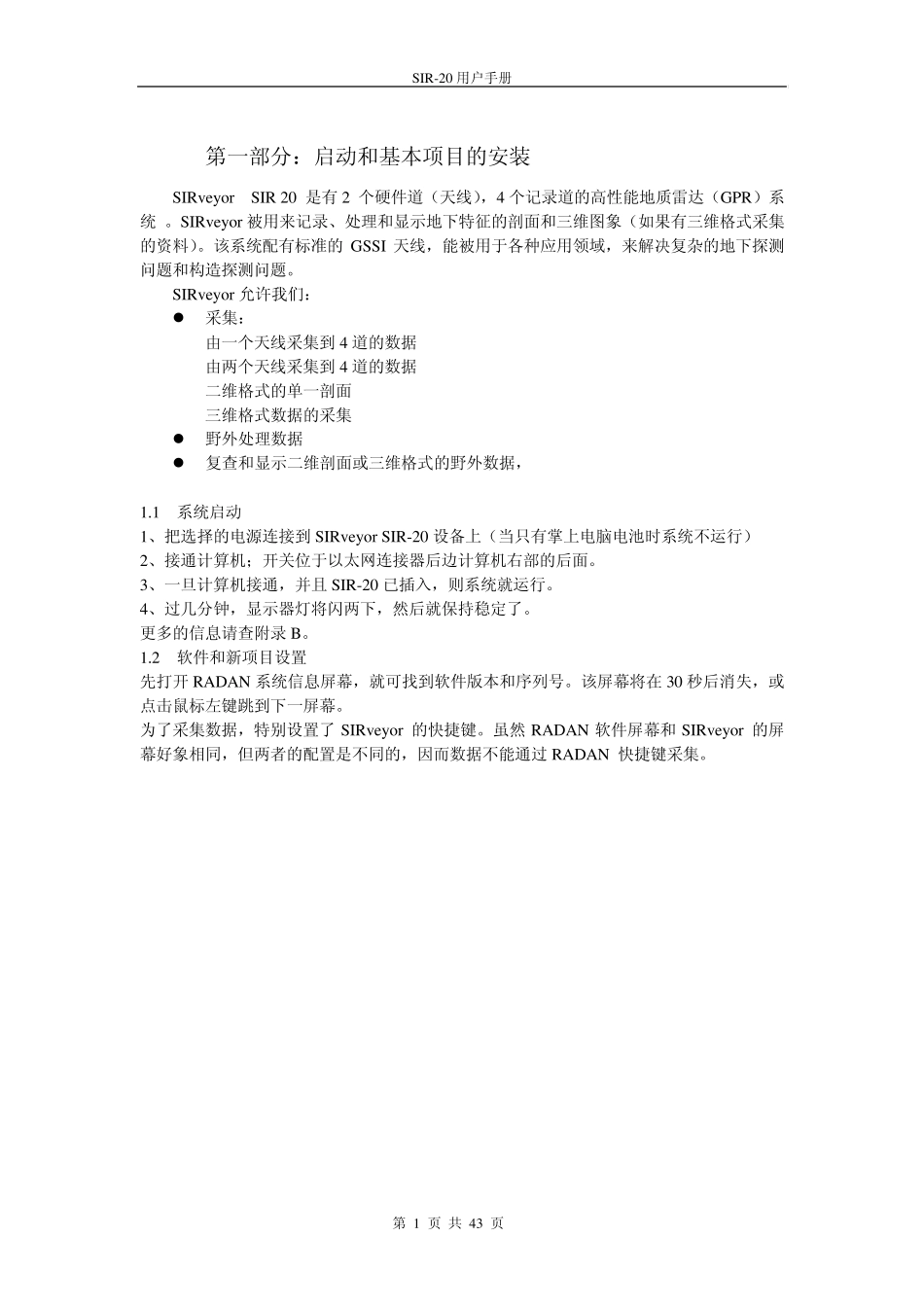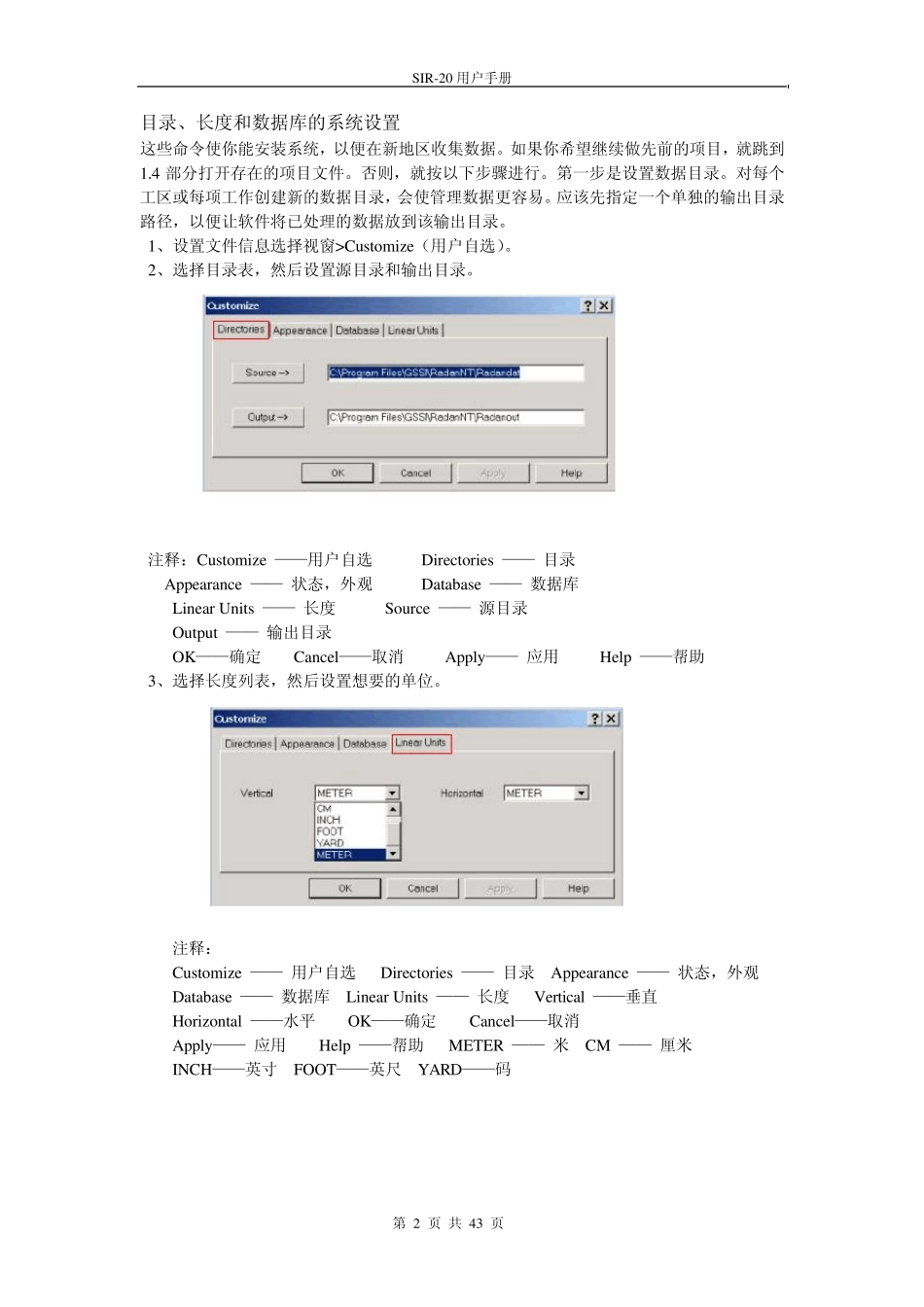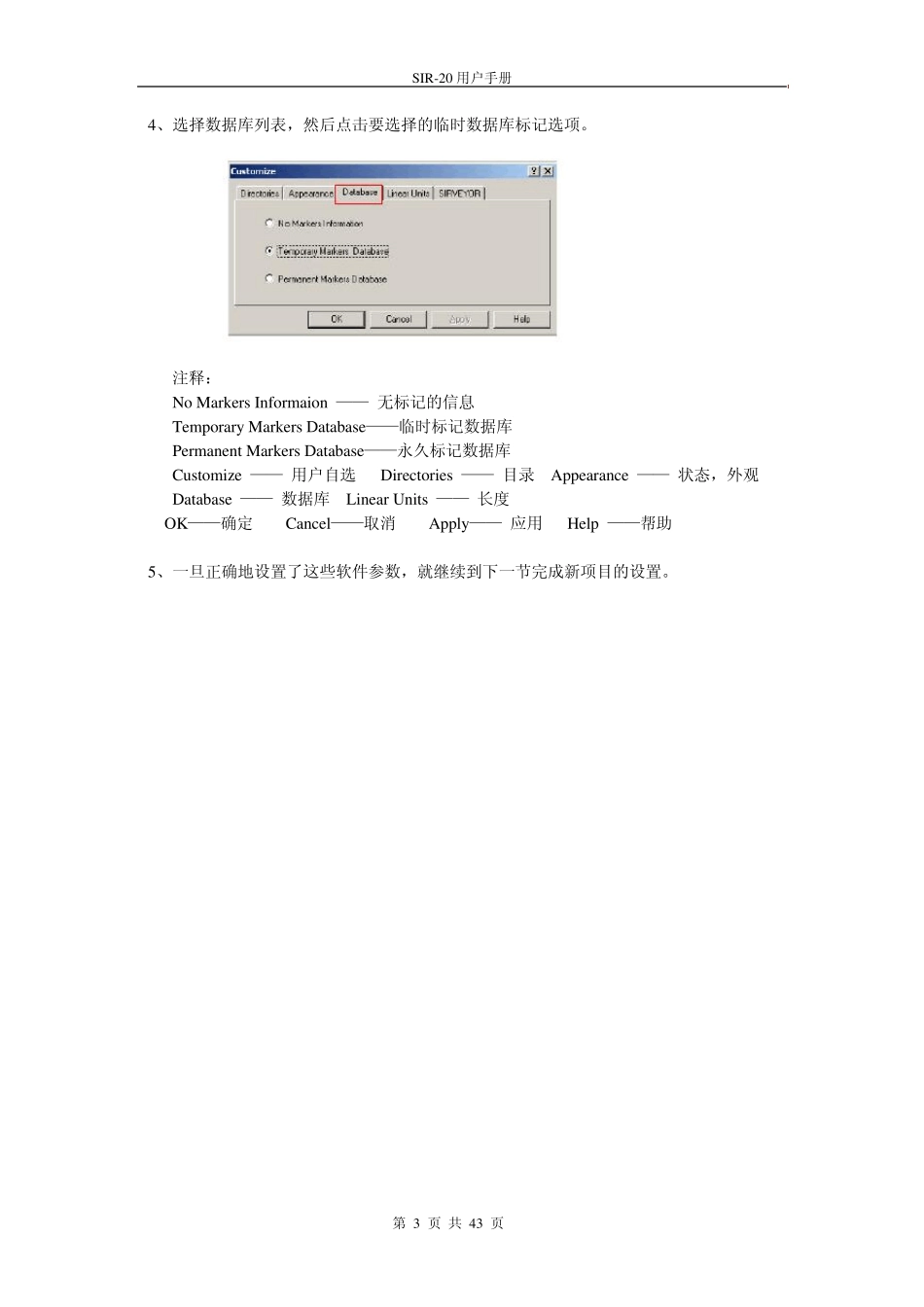SIR-20 用户手册 第 1 页 共 43 页 第一部分:启动和基本项目的安装 SIRv ey or SIR 20 是有2 个硬件道(天线),4 个记录道的高性能地质雷达(GPR)系统 。SIRv ey or 被用来记录、处理和显示地下特征的剖面和三维图象(如果有三维格式采集的资料)。该系统配有标准的GSSI 天线,能被用于各种应用领域,来解决复杂的地下探测问题和构造探测问题。 SIRv ey or 允许我们: 采集: 由一个天线采集到 4 道的数据 由两个天线采集到 4 道的数据 二维格式的单一剖面 三维格式数据的采集 野外处理数据 复查和显示二维剖面或三维格式的野外数据, 1.1 系统启动 1、把选择的电源连接到 SIRv ey or SIR-20 设备上(当只有掌上电脑电池时系统不运行) 2、接通计算机;开关位于以太网连接器后边计算机右部的后面。 3、一旦计算机接通,并且 SIR-20 已插入,则系统就运行。 4、过几分钟,显示器灯将闪两下,然后就保持稳定了。 更多的信息请查附录B。 1.2 软件和新项目设置 先打开 RADAN 系统信息屏幕,就可找到软件版本和序列号。该屏幕将在 30 秒后消失,或点击鼠标左键跳到下一屏幕。 为了采集数据,特别设置了 SIRv ey or 的快捷键。虽然 RADAN 软件屏幕和SIRv ey or 的屏幕好象相同,但两者的配置是不同的,因而数据不能通过 RADAN 快捷键采集。 SIR-20 用户手册 第 2 页 共 43 页 目录、长度和数据库的系统设置 这些命令使你能安装系统,以便在新地区收集数据。如果你希望继续做先前的项目,就跳到1.4 部分打开存在的项目文件。否则,就按以下步骤进行。第一步是设置数据目录。对每个工区或每项工作创建新的数据目录,会使管理数据更容易。应该先指定一个单独的输出目录路径,以便让软件将已处理的数据放到该输出目录。 1、设置文件信息选择视窗>Customize(用户自选)。 2、选择目录表,然后设置源目录和输出目录。 注释:Customize ——用户自选 Directories —— 目录 Appearance —— 状态,外观 Database —— 数据库 Linear Units —— 长度 Source —— 源目录 Output —— 输出目录 OK——确定 Cancel——取消 Apply—— 应用 Help ——帮助 3、选择长度列表,然后设置想要的单位。 注释: Customize —— 用户自选 Directories —— 目录 Appearance —— 状态,外观 Database —— 数据库 Linear U...